win10系統(tǒng)怎么增加虛擬內(nèi)存 win10系統(tǒng)增加虛擬內(nèi)存的方法
相信還有很多使用計(jì)算機(jī)的用戶都不知道其中有虛擬內(nèi)存這個(gè)功能吧,有了虛擬內(nèi)存之后我們就不用擔(dān)心自己的電腦內(nèi)存會(huì)不夠用了,在計(jì)算機(jī)中的虛擬內(nèi)存是屬于一種系統(tǒng)內(nèi)存管理技術(shù),如果對(duì)虛擬內(nèi)存的大小相關(guān)設(shè)置的不合理的話,就會(huì)影響到電腦的正常使用,但是大多數(shù)用戶都不知道有虛擬內(nèi)存這個(gè)功能,更不用說(shuō)去設(shè)置了,所以今天小編就來(lái)跟大家分享一下在win10系統(tǒng)中設(shè)置電腦虛擬內(nèi)存的方法步驟,感興趣的朋友趕緊一起來(lái)看看下面的教程吧。
 方法步驟
方法步驟1.首先第一步我們找到桌面上的此電腦圖標(biāo),然后用鼠標(biāo)右鍵點(diǎn)擊圖標(biāo),在出現(xiàn)的菜單界面中選擇最后一項(xiàng)屬性點(diǎn)擊進(jìn)去。

2.點(diǎn)擊之后就會(huì)進(jìn)入到系統(tǒng)界面了,然后我們需要在界面左邊的菜單欄中找到高級(jí)系統(tǒng)設(shè)置選項(xiàng)并點(diǎn)擊。
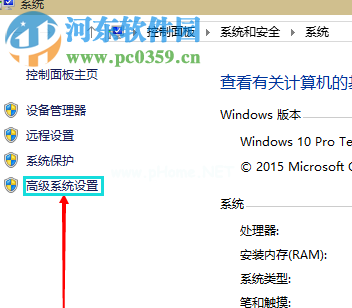
3.緊接著我們?cè)趶棾鰜?lái)的系統(tǒng)屬性界面切換到高級(jí)選項(xiàng)中,然后點(diǎn)擊設(shè)置按鈕進(jìn)入到下圖顯示的界面,切換到高級(jí)選項(xiàng)卡之后,點(diǎn)擊界面中的更改按鈕。

4.最后我們?cè)谙聢D所示的界面中勾選自定義大小選項(xiàng),然后在其中設(shè)置好虛擬內(nèi)存的大小就可以了,不過(guò)小編建議這個(gè)虛擬內(nèi)存的大小不得操作實(shí)際內(nèi)存的2倍。

使用上述教程中的方法我們就可以在win10系統(tǒng)的電腦中設(shè)置增加虛擬內(nèi)存了,如果有需要用到設(shè)置電腦虛擬內(nèi)存的用戶就可以使用教程中的方法來(lái)操作了,過(guò)程還是比較簡(jiǎn)單的,有需要的朋友趕快試一試吧,希望能夠幫助到大家。
相關(guān)文章:
1. Win10耳機(jī)有雜音滋滋聲怎么調(diào)?2. 基于 Ubuntu 的 elementary OS 7 版本發(fā)布 附官方下載3. Win11分辨率調(diào)到了推薦但還是有黑邊的解決方法4. Win10無(wú)法開(kāi)機(jī)怎么用命令提示符修復(fù)系統(tǒng)5. Win10系統(tǒng)不能調(diào)整任務(wù)欄大小怎么辦?Win10系統(tǒng)不能調(diào)整任務(wù)欄大小的解決方法6. 蘋(píng)果 macOS 13.2 開(kāi)發(fā)者預(yù)覽版 Beta 2 發(fā)布7. Win7窗口最大化后看不到任務(wù)欄怎么辦?Win7窗口最大化后看不到任務(wù)欄的解決方法8. Win7純凈版沒(méi)有USB驅(qū)動(dòng)怎么辦?Win7系統(tǒng)沒(méi)有USB驅(qū)動(dòng)解決教程9. Win10添加Win7共享打印機(jī)找不到網(wǎng)絡(luò)路徑怎么回事?10. Win10系統(tǒng)hyper-v與vmware不兼容怎么辦?

 網(wǎng)公網(wǎng)安備
網(wǎng)公網(wǎng)安備